Wer auf seine wichtigsten Ordner bei Windows 7 schnell zugreifen will, kann einen Trick anwenden – einen Schnellzugriff einrichten. Welche Vorteile das hat und wie man den Schnellzugriff anlegt, habe ich hier beschrieben.
Vorteil eines schnellen Zugriffs auf wichtige Ordner
Jeder Windows-7-User legt im Explorer verschiedene Ordner an, um wichtige Inhalte zu archivieren. Dadurch ergibt sich ein „natürliches Wachstum“ von Verzeichnisbäumen, das jeder nach seinen eigenen Kriterien anlegt und sortiert.
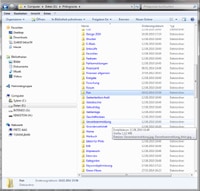
So hat sich bei mir ein relativ komplexes Ordnersystem entwickelt, welches so verschachtelt ist, dass nur noch ich selbst durchblicke, was wo zu finden ist. Das ist im Großen und Ganzen auch kein Problem, denn ich habe mich an die Ordnerstruktur gewöhnt.
Das Problem ist, dass ich normalerweise erst den Explorer öffnen muss und dann eine ganze Menge Klicks brauche, bis ich an Ordner gelange, die ich häufig öffnen und bearbeiten muss. Hier sind oft zehn Klicks – oder mehr – nötig, bis ich endlich mit den Dateien arbeiten kann.
Deshalb habe ich mir einen pfiffigen Trick überlegt, wie man mit nur zwei Mausklicks jederzeit und schnell an die wichtigsten Ordner kommt.
Windows 7: Schnellen Zugriff auf wichtige Ordner einrichten
1. Öffnen Sie den Explorer – z. B. mit der Tastenkombination „Windows-Taste“ und „E“.
2. Navigieren Sie zu dem Ordner, auf den Sie künftig einen schnellen Zugriff haben möchten.
3. Machen Sie einen Rechtsklick auf den Ordner – halten Sie die Maustaste gedrückt – und ziehen Sie den Ordner in die Taskleiste. Dort erscheint dann die Meldung „Anheften an Windows Explorer“. Lassen Sie die rechte Maustaste wieder los.
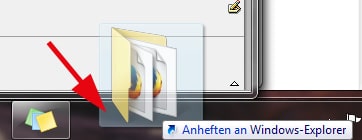
4. Es wird kurz der Ordner „Windows Explorer“ mit dem neu angehefteten Ordner gezeigt.
Windows 7: Schnellzugriff auf den angehefteten Ordner
1. Machen Sie einen Rechtsklick auf das Symbol des „Explorers“ in der Taskleiste. Dort erscheinen dann ganz oben (siehe „Angeheftet“) alle Ordner, die Sie auf diese Weise für den Schnellzugriff eingerichtet haben.
2. Klicken Sie den gewünschten Ordner an – und sofort öffnet er sich.
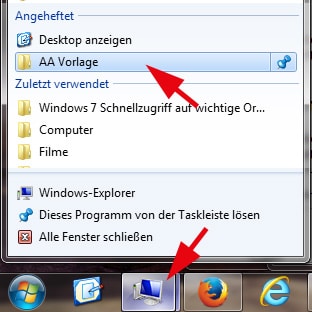
So können Sie mit zwei Mausklicks jeden Ordner für den Schnellzugriff einrichten und sparen sich künftig eine Menge Klicks.
Windows 7: Ordner aus dem Schnellzugriff entfernen
Klicken Sie einfach auf den Sticker neben dem zu entfernenden Ordner – es erscheint dann der Tooltipp – „Von dieser Liste lösen“. Schon ist der Ordner aus dem Schnellzugriff entfernt.
Da diese Methode so einfach ist, lohnt es sich auch Ordner in den Schnellzugriff zu packen, die man nur temporär – z. B. eine Woche lang – bearbeiten muss und dann nicht mehr braucht.
Damit bin ich mit meinem Tipp am Ende und hoffe, dass Ihnen dieser Schnellzugriff auf Ordner ebenfalls viel Klickarbeit erspart.
Windows 7: Videoanleitung für den Schnellzugriff auf Ordner
Wer das Ganze lieber als Video ansehen will, findet hier meine Video-Anleitung dieses Computer-Tipps auf YouTube. Tipp: Sehen Sie sich das Video in der Vollbildansicht an, um alle Klicks etc. gut erkennen zu können.
Zum Aktivieren des Videos müssen Sie auf den Start-Button klicken. Wir weisen darauf hin, dass beim Starten des Videos Daten an YouTube übermittelt werden.
Viel Erfolg beim Anlegen des Schnellzugriffs auf Ordner!